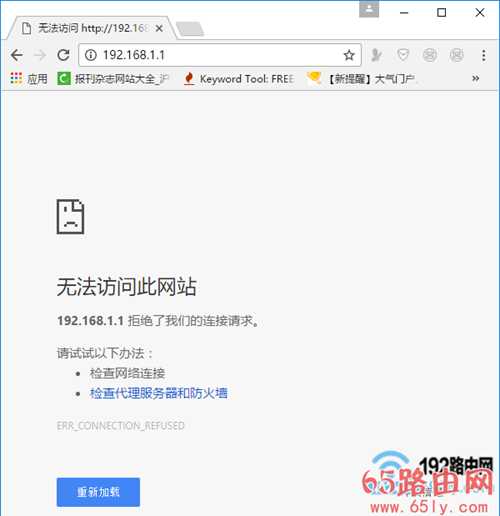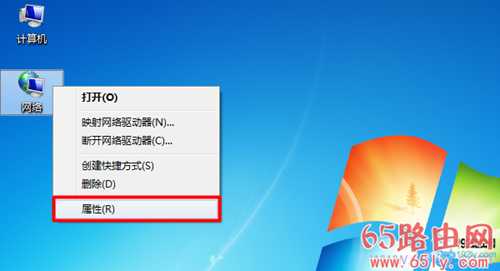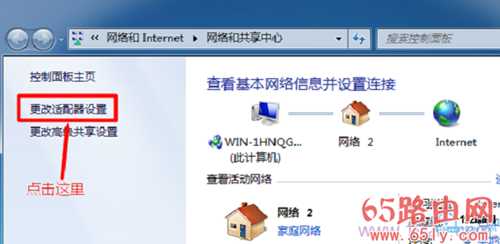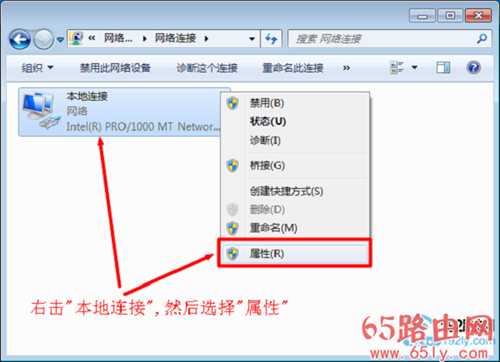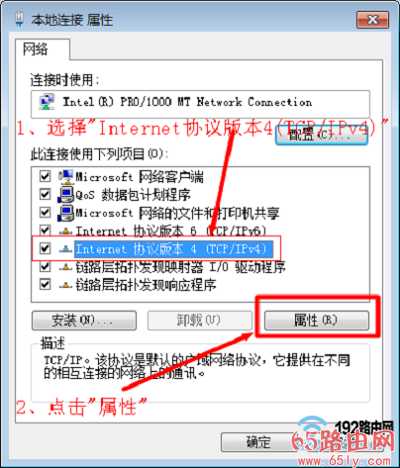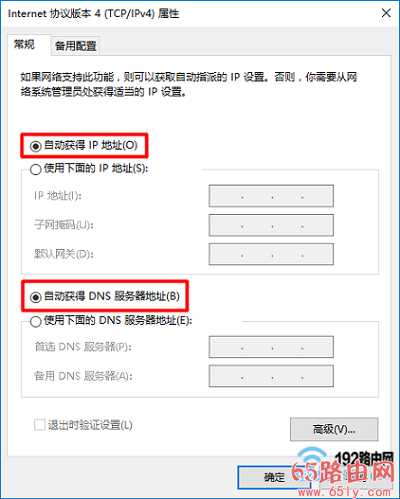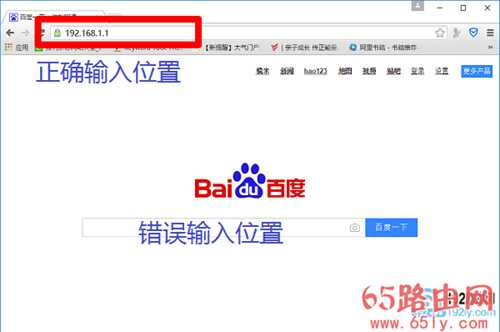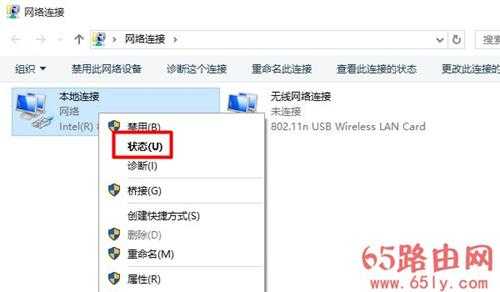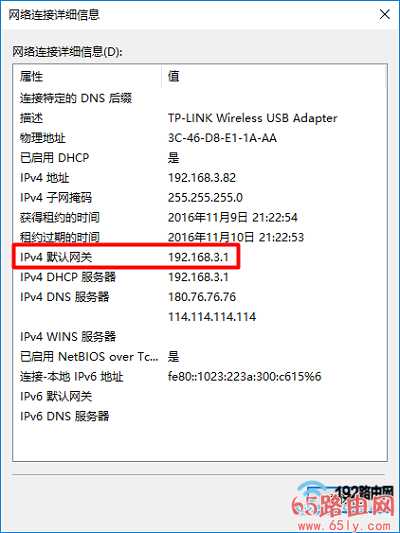Win7 192.168.1.1打不开怎么办?
本文主要介绍了Win7打不开192.168.1.1的解决办法。
在用Win7电脑设置无线路由器的时候,很多人都遇到了无法打开路由器的192.168.1.1设置界面。
之所以出现Win7进不去192.168.1.1的问题,主要是由以下几个方面的原因引起的。
1、Win7的IP设置问题
2、路由器连接问题
3、网线有问题
4、输入错误
5、路由器问题
Win7 192.168.1.1打不开一、Win7电脑IP设置问题
用Win7电脑来设置路由器的时候,或者Win7电脑连接路由器上网的时候;Win7电脑中的IP地址,需要设置为自动获得,如下图所示。
不知道如何设置Win7电脑IP地址的用户,请按照下面的步骤顺序进行操作。
1、右击“网络”——>选择”属性”。
打开Win7 网络 属性2、点击“更改适配器设置”。
打开Win7 更改适配器设置3、右击“本地连接”——>选择“属性”。
打开Win7 本地连接 属性4、选择“Internet协议版本4(TCP/IPv4)”,——>并点击“属性”。
打开Win7 Internet协议版本4 的属性5、勾选“自动获得IP地址”和“自动获得DNS服务器地址”选——>点击“确定”。
把Win7的IP地址设置为自动获得二、路由器连接问题
路由器、Win7电脑、猫,这3个设备之间,如果连接不正确,也会导致Win7打不开192.168.1.1设置页面的问题。请按照下面的方法,检查你自己的路由器、Win7电脑、猫之间的连接。
1、路由器中的WAN接口,需要用网线连接到猫的网口(LAN口);如果宽带没有用到猫,需要把入户的宽带网线,插在路由器的WAN接口。
2、Win7电脑用网线,连接到路由器LAN(1234)中任意一个接口。
正确连接Win7 电脑、路由器、猫重要说明:
很多人有一种错误的认识,认为要Win7电脑能够上网,才能设置路由器。
实际上,只要Win7电脑用网线连接到路由器的LAN接口,则Win7就可以打开192.168.1.1设置页面。具体的原理,涉及到局域网通信技术,这里就不详细介绍了。
三、网线问题
如果用来连接Win7电脑与路由器的网线有问题,那么肯定会导致Win7电脑打不开192.168.1.1。
所以,一定要确保网线是可以正常使用的;家里有多的网线,可以换一根网线,然后再试一下能否打开192.168.1.1
检查网线是否有问题四、浏览器中输入错误
主要是浏览器中输入位置错误,这是一个很多小白都会犯的错误。
因为很多人的Win7电脑上的浏览器,在启动后的主页有一个很大的搜索框,百度搜索、360搜索、搜狗搜索等等。平时上网的时候,都是在搜索框中输入问题,进行查找答案。
这部分用户在设置路由器的时候,也习惯在搜索框中输入192.168.1.1,然后就导致了Win7电脑打不开192.168.1.1。
正确输入位置:
192.168.1.1不能够在搜索框中输入,而应该在浏览器最上方,显示网址的位置输入,这样才能够打开192.168.1.1设置页面的。
浏览器中输入192.168.1.1的正确位置五、路由器问题
1、路由器默认IP不是192.168.1.1
有很多用户有一种错误的认识,认为所有的路由器IP地址都是192.168.1.1。所以在设置路由器的时候,都是输入192.168.1.1
但实际情况是,不同的路由器默认IP(设置网址)是不一样的,并不是所有路由器的IP地址都是192.168.1.1。
如果你这台路由器的IP地址根本就是192.168.1.1,那么用192.168.1.1肯定打不开路由器设置页面。
所以,可以在你自己路由器底部标签中,查看该路由器默认IP地址(网址)信息,如下图所示。
确认路由器的默认IP注意问题:
(1)、现在很多路由器,使用的是域名作为登录地址,常见的有:tplogin.cn、falogin.cn、melogin.cn、luyou.360.cn
(2)、路由器底部标签中“IP”、“管理页面”、“管理地址”等选项后面的,就是这台路由器的设置网址。
2、路由器IP地址被修改了
如果路由器的默认IP是192.168.1.1,但是默认IP已经被修改了,现在路由器的登录IP已经不是192.168.1.1了。
这时候继续使用192.168.1.1这个IP地址,肯定也是无法打开路由器设置页面的。
查看路由器真实IP:
(1)、右击“网络”——>选择”属性”。
打开Win7 网络 属性(2)、点击“更改适配器设置”。
打开Win7 更改适配器设置(3)、用鼠标右击“本地连接”——>选择“状态”打开
打开Win7本地连接 状态(4)、点击“详细信息”
路由器的真正IP本例中192.168.3.1才是路由器的真正登录IP地址了。现在需要在浏览器中输入192.168.3.1,才能打开路由器的设置页面了。
3、重置路由器
有时候路由器会出现死机、不稳定等现象,也会导致打不开192.168.1.1登录界面。
如果你已经排查了前面所有的问题,还是打不开192.168.1.1页面,这时候可以重置路由器,然后再尝试。
重置方法:
长按路由器上的复位按钮10秒以上的时间,就可以把路由器恢复出厂设置了。
复位按钮一般在电源接口的旁边,下面标注有英文字母:RST、RESET、WPS/RESET、Default等等,请在自己路由器上注意查找。
路由器的复位按钮
免责声明:本站资源来自互联网收集,仅供用于学习和交流,请遵循相关法律法规,本站一切资源不代表本站立场,如有侵权、后门、不妥请联系本站删除!
P70系列延期,华为新旗舰将在下月发布
3月20日消息,近期博主@数码闲聊站 透露,原定三月份发布的华为新旗舰P70系列延期发布,预计4月份上市。
而博主@定焦数码 爆料,华为的P70系列在定位上已经超过了Mate60,成为了重要的旗舰系列之一。它肩负着重返影像领域顶尖的使命。那么这次P70会带来哪些令人惊艳的创新呢?
根据目前爆料的消息来看,华为P70系列将推出三个版本,其中P70和P70 Pro采用了三角形的摄像头模组设计,而P70 Art则采用了与上一代P60 Art相似的不规则形状设计。这样的外观是否好看见仁见智,但辨识度绝对拉满。